LABOJUMS: nevar ielādēt failu pakalpojumā Google dokumenti [Atrisināts]
![LABOJUMS: nevar ielādēt failu pakalpojumā Google dokumenti [Atrisināts] LABOJUMS: nevar ielādēt failu pakalpojumā Google dokumenti [Atrisināts]](https://blog.webtech360.com/resources3/images10/image-170-1009005802852.png)
Vai šī Google dokumentu kļūda šķiet pazīstama? Ja nevarat ielādēt failu pakalpojumā Google dokumenti, šīs vienkāršās darbības ir pielāgotas jums.
Lai gan Google dokumenti ir fantastisks rīks dokumentiem, ziņojumiem un tamlīdzīgam darbam, tas nav visvarens un dažreiz ir nepieciešama neliela palīdzība, lai paveiktu darbu. Viens no šādiem piemēriem ir darbs ar uzlabotiem matemātikas rīkiem, piemēram, LaTeX vienādojumiem.
Par laimi, pat tad, ja vaniļas Google dokumenti neizdodas, pievienojumprogrammas var palīdzēt. Runājot par LaTeX vienādojumiem, visnoderīgākie no tiem ir Auto-LaTeX vienādojumi. Tas ļauj strādāt ar vienādojumiem, kuros ir kvadrātsaknes, eksponenti, daļskaitļi un daudz ko citu. Lietojumprogramma pārveidos jūsu aprēķinus atbilstošos LaTeX aprēķinos.
Lūk, kā iegūt un izmantot šo papildinājumu.
1. darbība: atrodiet papildinājumu
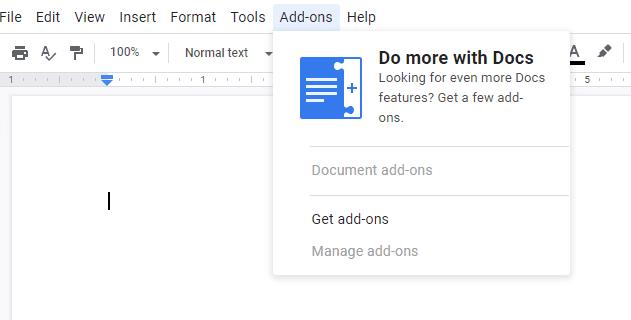
Papildinājuma opcijas
Izmantojiet augšpusē esošo sadaļu Papildinājumi un pēc tam tirgū meklējiet pareizo lietojumprogrammu. Instalējiet to un piešķiriet vajadzīgās atļaujas, lai to aktivizētu.
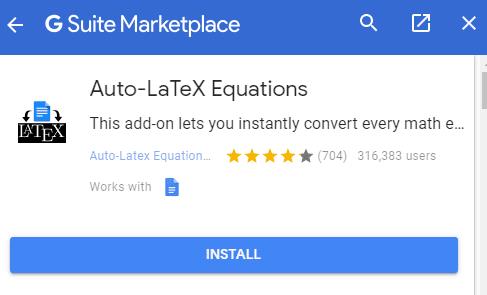
Auto-LaTeX vienādojumu papildinājums
2. darbība: palaidiet papildinājumu
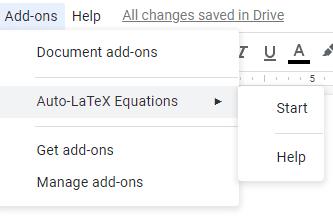
Papildinājuma palaišana
Kad esat to instalējis un piešķīris tam atļaujas, ir pienācis laiks palaist papildinājumu. Lai to izdarītu, jums vienkārši jānoklikšķina uz Papildinājumi augšējā labajā stūrī, noklikšķiniet uz Auto-LaTeX vienādojumi un pēc tam atlasiet Sākt.
Tiks atvērta sānjosla – šeit notiek burvība. Pirms vienādojumu atveidošanas varat iestatīt dažas opcijas — ir pat testēšanas opcija, ja vēlaties vienkārši izmēģināt, kā tas darbojas. Visi vienādojumi, kurus vēlaties atveidot, ir jāapvieno ar divu dolāru zīmēm, piemēram:
$3^{4^5} + \frac{1}{2}$$
Ja programma neatpazīst vienādojumu, vēlreiz pārbaudiet sintaksi.
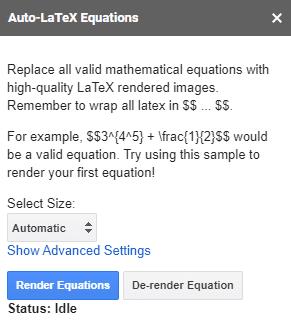
Auto-LaTeX vienādojuma opcijas
3. darbība: atveidojiet vienādojumus
Kad esat uzrakstījis vienādojumus un vēlaties tos pārveidot, viss, kas jums jādara, ir jānoklikšķina uz pogas Render Equations. Ņemiet vērā, ka tas var aizņemt kādu laiku, īpaši garākiem dokumentiem. Papildinājums automātiski pārveidos visus vienādojumus, ko tas var atrast renderētos attēlos, tāpēc jums nekas cits nav jādara.
Varat apstrādāt savus atveidotos vienādojumus kā jebkuru citu grafiku un vienkārši velciet stūrus, lai mainītu to izmērus.
Ja vēlaties atsaukt vienādojuma automātisko renderēšanu, vienkārši noklikšķiniet uz pogas De-render Equation blakus Render Equations, lai atsauktu procesu. Pārliecinieties, vai ievietošanas punkta kursors ir novietots tieši priekšā jebkuram vienādojumam, kuru vēlaties atveidot atpakaļ tekstā, pretējā gadījumā tas nedarbosies.
Vai šī Google dokumentu kļūda šķiet pazīstama? Ja nevarat ielādēt failu pakalpojumā Google dokumenti, šīs vienkāršās darbības ir pielāgotas jums.
Ja vēlaties uzzināt, kā pievienot kontūru Google dokumentu dokumentiem, noklikšķiniet uz Skatīt un Google dokumentos uz opcijas Rādīt dokumenta kontūru.
Varat ievadīt em/garu domuzīmi pakalpojumā Google dokumenti, izmantojot utilītu Īpašās rakstzīmes ievietošana vai kopējot em domuzīmi no rakstzīmju kartes operētājsistēmā Windows.
Atgrieziet rīkjoslu, ja tā netiek rādīta Google dokumentos, parādot to vai iegūstot rediģēšanas atļaujas. Ja tie neizdodas, izmantojiet ieteikto pārlūkprogrammu.
Formatēšanas rīki ir viens no Google dokumentu labākajiem līdzekļiem, un apmales ir viens no tiem — tos var izmantot dažādos veidos, un tie var izskatīties tikpat unikāli kā
Lai gan Google dokumenti ir fantastisks rīks dokumentiem, ziņojumiem un tamlīdzīgam darbam, tas nav visvarens un dažreiz ir nepieciešama neliela palīdzība, lai paveiktu darbu.
Ja strādājat ar citiem, kopīgojat failus, agrāk vai vēlāk jūs darīsit. Šajos kopīgotajos failos jums būs jāatstāj arī cita persona. Vai mēģināt izdomāt, kā noņemt komentārus no Google dokumentu faila? Parādiet jums darbības, izmantojot šo soli pa solim apmācību.
Ja Google dokumenti jūsu vietā nepasvītro kļūdaini uzrakstītus vārdus, mums šeit ir risinājums.
Es šajā vietnē esmu tik daudz reižu murgojis par Google dokumentiem, pieņemu, ka jūs jau izmantojat šo apbrīnojamo rīku komplektu. Es rakstu šo emuāru
Rakstot grāmatu, papīru vai ziņojumu, ir svarīgi to pareizi formatēt. Viens laba formatējuma piemērs ir satura rādītājs. Tagad jūs varētu izveidot
Ja nevarat izmantot augšējā indeksa funkciju pakalpojumā Google dokumenti, mēs piedāvājam vairākus ērtus risinājumus, kas palīdzēs novērst šo problēmu.
Garākos dokumentos teksta sadalīšana nodaļās vai sadaļās ir gandrīz pašsaprotama. Fiziskā dokumentā pārlēkt uz priekšu vai atpakaļ ir viegli — tas tā nav
Uzziniet, kā pārskatīt sava dokumenta vēsturi pakalpojumā Google dokumenti.
Ir pagājuši tie laiki, kad izvilka savu neona dzelteno marķieri, lai zīmētu čīkstošas līnijas pār savām piezīmēm. Kamēr pierakstu un dokumentu rakstīšana ir bijusi
Pielāgojiet fona krāsu jebkurā Google dokumentu dokumentā. Mainot fona krāsu, varat pievienot savu personīgo pieskārienu.
Lai palīdzētu citiem labāk saprast, ko satur objekts, ieteicams izmantot alternatīvu tekstu. Alternatīvais teksts ir frāze vai vārds, ko var pievienot Šajā apmācībā ir parādīts, kā pievienot alternatīvu tekstu Google dokumentu failam.
Atslēdziet grupas īsziņas Android 11, lai kontrolētu paziņojumus ziņu lietotnē, WhatsApp un Telegram.
Atverot sākumlapa jebkurā pārlūkā, vēlaties redzēt savas iecienītās lietas. Kad sākat lietot citu pārlūku, vēlaties to iestatīt pēc savas gaumes. Iestatiet pielāgotu sākumlapu Firefox Android ar šiem detalizētajiem soļiem un uzziniet, cik ātri un viegli tas var tikt izdarīts.
Tālruņu pasaulē, kur tehnoloģijas nepārtraukti attīstās, Samsung Galaxy Z Fold 5 izceļas ar savu unikālo salokāmo dizainu. Taču, cik futuristisks tas būtu, tas joprojām balstās uz pamata funkcijām, ko mēs visi ikdienā izmantojam, piemēram, ierīces ieslēgšanu un izslēgšanu.
Mēs esam pavadījuši nedaudz laika ar Galaxy Tab S9 Ultra, un tas ir ideāls planšetdators, ko apvienot ar jūsu Windows PC vai Galaxy S23.
Izmantojiet jautrus filtrus jūsu Zoom sanāksmēs. Pievienojiet halo vai izskatieties pēc vienradža Zoom sanāksmē ar šiem smieklīgajiem filtriem.
Vēlaties izveidot drošu OTT pieredzi bērniem mājās? Izlasiet šo ceļvedi, lai uzzinātu par Amazon Prime Video profiliem bērniem.
Lai izveidotu atkārtotus pasākumus Facebook, dodieties uz savu lapu un noklikšķiniet uz Pasākumiem. Pēc tam pievienojiet jaunu pasākumu un noklikšķiniet uz Atkārtota pasākuma pogas.
Kā konfigurēt reklāmu bloķētāja iestatījumus Brave pārlūkā Android, sekojot šiem soļiem, kurus var izpildīt mazāk nekā minūtē. Aizsargājiet sevi no uzmācīgām reklāmām, izmantojot šos reklāmu bloķētāja iestatījumus Brave pārlūkā Android.
Jūs varat atrast vairākus paplašinājumus Gmail, lai padarītu savu e-pasta pārvaldību produktīvāku. Šeit ir labākie Gmail Chrome paplašinājumi.
Ja neesi pārliecināts, kas ir ietekme, sasniegšana un iesaistīšanās Facebook, turpini lasīt, lai uzzinātu. Apskati šo vieglo skaidrojumu.























